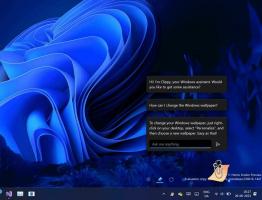تعطيل وصول التطبيق إلى الموقع في Windows 10
تعد إعدادات خصوصية الموقع جزءًا من تطبيق الإعدادات الذي يسمح لك بتخصيص أذونات الوصول إلى موقعك للتطبيقات والمستخدمين. يمكن تكوين إصدارات Windows 10 الحديثة للسماح أو رفض الوصول إلى موقع التطبيقات المثبتة ونظام التشغيل نفسه. لن يتمكن نظام التشغيل والتطبيقات المثبتة من استخدام بيانات موقعك إلا إذا كان ذلك مسموحًا به.
بدءًا من Windows 10 build 17063 ، حصل نظام التشغيل على عدد من الخيارات الجديدة ضمن الخصوصية. وتشمل هذه القدرة على التحكم في أذونات الاستخدام الخاصة بك مكتبة / مجلدات البيانات, ميكروفون, التقويم, معلومات حساب المستخدم, نظام الملفات، و اكثر. يسمح أحد الخيارات الجديدة بإدارة أذونات الوصول لبيانات الموقع. يمكن للمستخدم إبطال الوصول تمامًا إلى تطبيقات معينة أو نظام التشغيل بالكامل.
عند تعطيل الوصول إلى الموقع لنظام التشغيل بأكمله ، سيتم تعطيله تلقائيًا لجميع التطبيقات أيضًا. عند التمكين ، سيسمح للمستخدمين بتعطيل أذونات الوصول إلى الموقع للتطبيقات الفردية.
بيانات الموقع يتم استخدامه من قبل العديد من خدمات Windows وتطبيقات الجهات الخارجية لتزويدك بمعلومات خاصة بالبلد. على سبيل المثال ، يمكن لتطبيق الأخبار أن يعرض لك الأخبار المحلية ، ويمكن لتطبيق الطقس استخدام معلومات الموقع لتزويدك بتنبؤات الطقس الفعلية. إذا قمت بتغيير موقعك ، على سبيل المثال ، إذا انتقلت إلى بلد آخر أو قمت بزيارته ، فقد تحتاج إلى إعادة تكوين موقع منزلك.
دعونا نرى كيفية إدارة وصول التطبيق إلى بيانات الموقع.
لتعطيل الوصول إلى الموقع في Windows 10، قم بما يلي.
- افتح ال تطبيق الإعدادات.
- اذهب إلى خصوصية - موقع.
- على اليمين ، انقر فوق الزر يتغيرون. انظر لقطة الشاشة.
- في مربع الحوار التالي ، قم بإيقاف تشغيل خيار التبديل.
سيؤدي هذا إلى تعطيل الوصول إلى بيانات موقعك في Windows 10 لنظام التشغيل والتطبيقات. لن يتمكن Windows 10 من استخدامه بعد الآن. لن تتمكن أي من تطبيقاتك المثبتة من معالجة بياناتها.
بدلاً من ذلك ، قد ترغب في تخصيص أذونات الوصول إلى الموقع للتطبيقات الفردية.
تعطيل وصول التطبيق إلى الموقع في نظام التشغيل Windows 10
ملاحظة: يفترض هذا أنك قمت بتمكين الوصول إلى بيانات موقعك باستخدام الخيار الموضح أعلاه. لذلك ، سيتمكن المستخدمون من تعطيل أو تمكين الوصول إلى الموقع للتطبيقات المثبتة.
هناك خيار تبديل خاص يسمح بتعطيل أو تمكين الوصول إلى الموقع بسرعة لجميع التطبيقات في وقت واحد. على عكس الخيار الموضح أعلاه ، لن يمنع نظام التشغيل من استخدام بيانات موقعك.
لتعطيل وصول التطبيق إلى الموقع في Windows 10، قم بما يلي.
- افتح ال تطبيق الإعدادات.
- اذهب إلى خصوصية - موقع.
- على اليمين ، قم بتعطيل مفتاح التبديل الموجود أسفل خدمة الموقع. عندما يُسمح بالوصول إلى نظام التشغيل كما هو موضح أعلاه ، تحصل جميع التطبيقات على أذونات الوصول افتراضيًا.
- في القائمة أدناه ، يمكنك التحكم في الوصول إلى الموقع لتطبيقات معينة بشكل فردي. يحتوي كل تطبيق مدرج على خيار تبديل خاص به يمكنك تمكينه أو تعطيله.
انتهيت.
مقالات ذات أهمية:
- كيفية عرض أذونات التطبيق في نظام التشغيل Windows 10
- كيفية تغيير المنطقة وموقع المنزل في Windows 10
- احصل على معلومات تحديد الموقع الجغرافي لعنوان IP في نظام التشغيل Windows 10
هذا كل شيء.